Instrukcja krok po kroku dotycząca aktualizacji sterowników płyty głównej ASUS

Aktualizacja sterowników płyty głównej ASUS może wydawać się trudna, ale jest niezbędna do zapewnienia niezawodności i wydajności systemu. Niezależnie od tego, czy jesteś doświadczonym użytkownikiem systemu Windows, czy nowicjuszem, ten kompleksowy przewodnik przeprowadzi Cię przez proces aktualizacji sterowników krok po kroku.
Jak zaktualizować sterowniki płyty głównej ASUS?
1. Skorzystaj z bezpłatnej aplikacji GetMyDrivers
- Otwórz przeglądarkę, przejdź na oficjalną stronę GetMyDrivers i kliknij Pobierz za darmo .
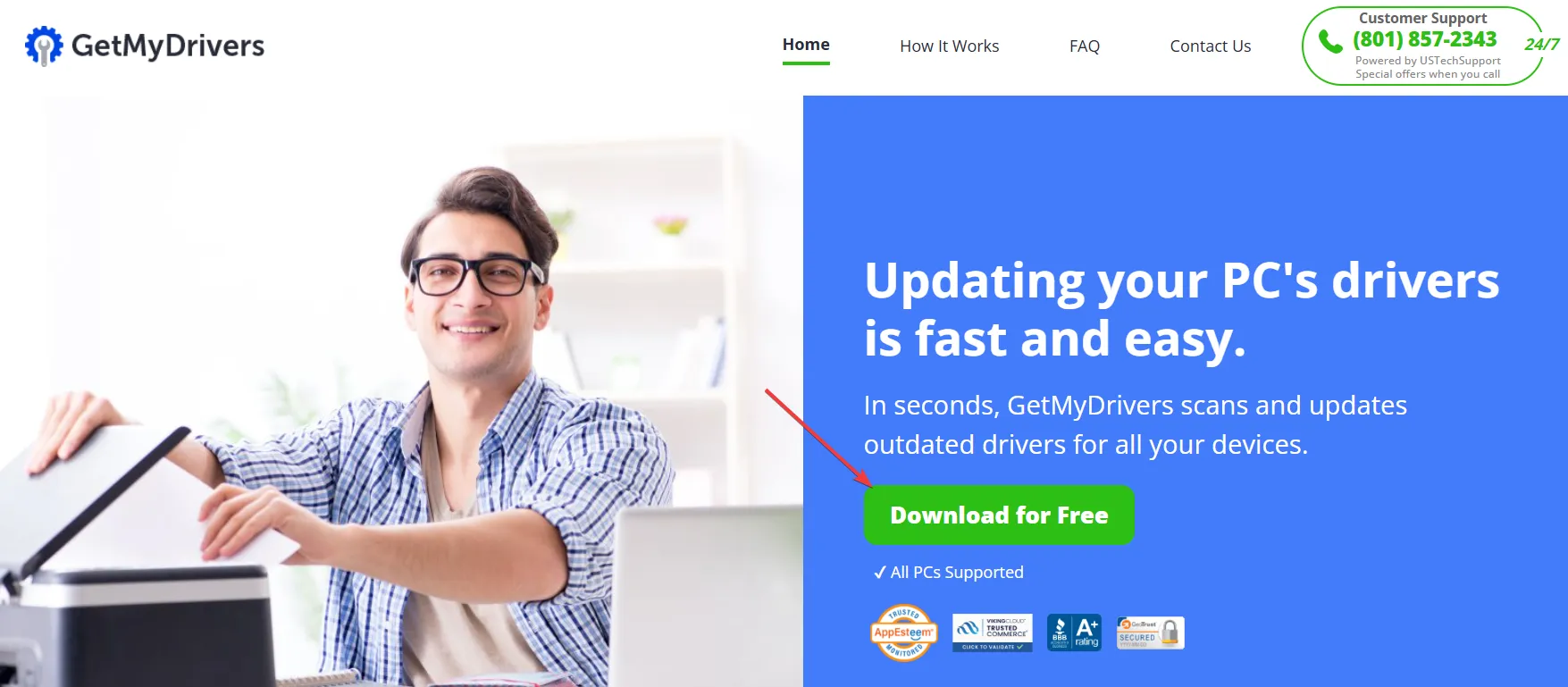
- Po zainstalowaniu aplikacji zostanie ona uruchomiona automatycznie. Narzędzie GetMyDrivers wykona następnie automatyczne skanowanie komputera w celu zidentyfikowania wszelkich nieobecnych lub problematycznych sterowników.
- W ciągu kilku sekund aplikacja wygeneruje szczegółowy raport dotyczący statusu sterownika, zawierający wszelkie dostępne aktualizacje sterownika płyty głównej ASUS.
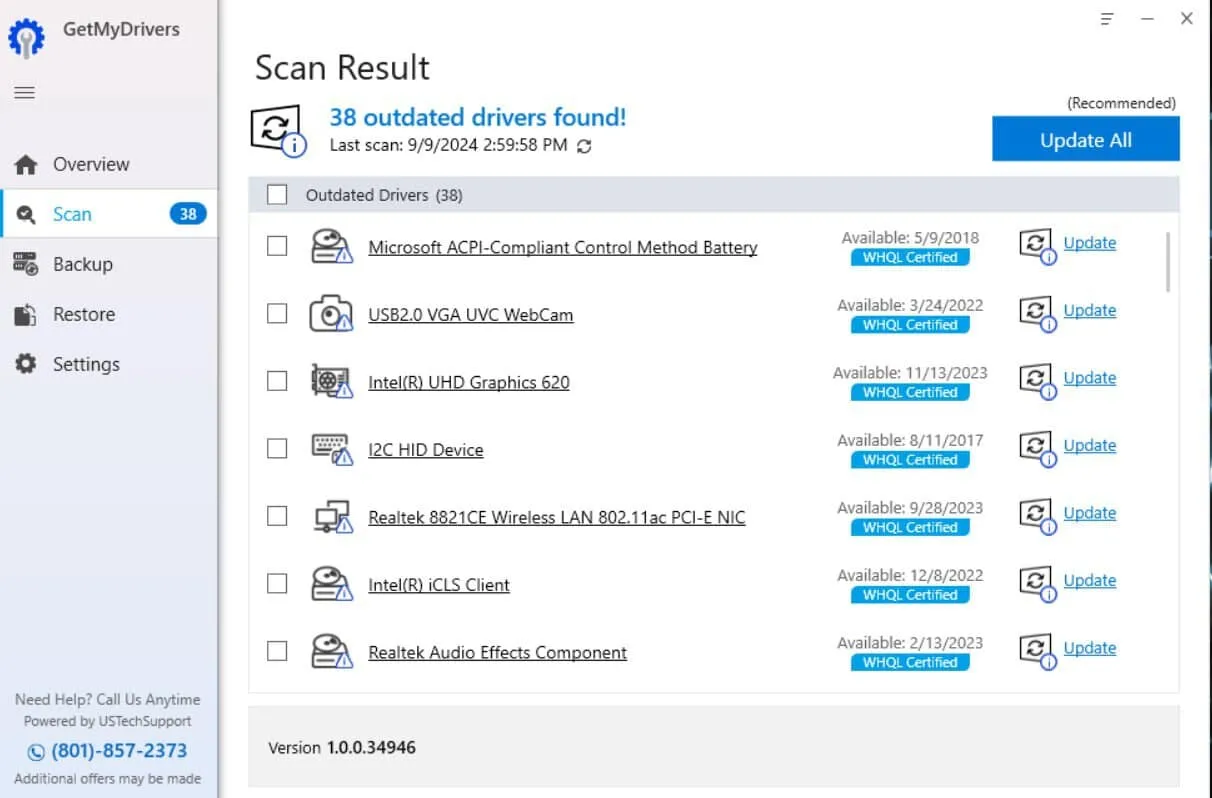
- Wystarczy znaleźć sterownik na liście i kliknąć Aktualizuj lub Zainstaluj, a aplikacja zajmie się pozostałymi aktualizacjami.
- Po zakończeniu instalacji uruchom ponownie komputer.
Użycie narzędzia do aktualizacji sterowników, takiego jak GetMyDrivers, jest najszybszą metodą uzyskania najnowszych sterowników dla płyty głównej ASUS i innych komponentów. Ponadto to narzędzie wykrywa inne wymagane aktualizacje, o których możesz nie wiedzieć.
Jeśli zdecydujesz się na wersję premium, będziesz mógł aktualizować wszystkie sterowniki jednocześnie, a nawet zaplanować regularne skanowanie, aby mieć pewność, że są zawsze aktualne. W razie jakichkolwiek problemów GetMyDrivers przechowuje kopie zapasowe poprzednich sterowników, umożliwiając cofnięcie ich w dowolnym momencie.
2. Pobierz i zainstaluj sterowniki ze strony pomocy technicznej ASUS
- Uruchom preferowaną przeglądarkę internetową i przejdź na stronę pomocy technicznej ASUS .
- Aby znaleźć konkretny model płyty głównej, skorzystaj z paska wyszukiwania.
- Przejdź do sekcji Sterowniki i narzędzia .
- Wybierz swój system operacyjny z menu rozwijanego.
- Pobierz najnowsze sterowniki do chipsetu, BIOS-u i innych podzespołów.
- Wypakuj pobrane pliki, a następnie uruchom ASUS Setup lub SetupChipset, aby rozpocząć instalację.
- Postępuj zgodnie z instrukcjami wyświetlanymi na ekranie, aby dokończyć instalację sterownika.
- Uruchom ponownie komputer, aby mieć pewność, że nowe sterowniki zostały prawidłowo zainstalowane.
Pobierając i instalując najnowsze sterowniki, masz pewność, że Twój system działa z najnowszym oprogramowaniem, co może poprawić wydajność i wyeliminować znane problemy.
3. Zaktualizuj sterowniki za pomocą Armoury Crate
Firma ASUS poleca dedykowane narzędzie Armoury Crate , które można pobrać ze specjalnej witryny internetowej ASUS .
To narzędzie automatycznie zidentyfikuje wszelkie dostępne aktualizacje sterowników dla Twojego komputera stacjonarnego lub laptopa ASUS i zainstaluje odpowiednie sterowniki. Jeśli masz nowsze urządzenie ASUS ROG, Armoury Crate powinno być już zainstalowane — po prostu wyszukaj je na swoim komputerze, aby je otworzyć.
4. Wykonaj aktualizację BIOS-u za pomocą ROG USB BIOS Flashback
- Sformatuj dysk flash USB w systemie FAT32.
- Odwiedź stronę pomocy technicznej ASUS .
- Znajdź model swojej płyty głównej i pobierz najnowszy plik BIOS-u.
- Aby prawidłowo zmienić nazwę pliku BIOS, postępuj zgodnie z instrukcjami podanymi na stronie pobierania.
- Przenieś plik BIOS-u na dysk USB.
- Uruchom ponownie komputer i naciśnij wyznaczony klawisz (często Dellub F2), aby uzyskać dostęp do ustawień BIOS-u.
- Przejdź do menu BIOS Flash Utility w ustawieniach BIOS-u.
- Wybierz urządzenie USB zawierające plik BIOS.
- Postępuj zgodnie z instrukcjami wyświetlanymi na ekranie, aby rozpocząć aktualizację systemu BIOS.
- Unikaj wyłączania komputera podczas procesu aktualizacji.
- Po zakończeniu należy ponownie uruchomić komputer, aby zastosować zmiany.
Aktualizacja BIOS-u może poprawić stabilność i kompatybilność systemu, zapewniając optymalną współpracę sprzętu z najnowszym oprogramowaniem.
5. Ręczna aktualizacja sterownika za pośrednictwem Menedżera urządzeń
- Naciśnij Windows+ Xi wybierz Menedżer urządzeń .
- Zidentyfikuj urządzenie, które chcesz zaktualizować, kliknij je prawym przyciskiem myszy i wybierz opcję Aktualizuj sterownik .
- Wybierz opcję Wyszukaj automatycznie sterowniki , aby system Windows znalazł i zainstalował najnowszy sterownik.
Ręczna aktualizacja sterowników za pomocą Menedżera urządzeń jest korzystna, jeśli wolisz pozwolić systemowi Windows zająć się wyszukiwaniem i instalacją sterowników.
Każda z tych metod obejmuje różne aspekty aktualizacji sterowników płyty głównej ASUS, zapewniając, że system pozostaje aktualny i działa skutecznie. Regularne sprawdzanie aktualizacji sterowników i przestrzeganie odpowiednich procedur instalacji może zapobiec różnym powszechnym problemom i utrzymać płynne działanie systemu.



Dodaj komentarz